Erstellen benutzerdefinierter Datentypen
Wählen Sie zum Erstellen eines neuen Datentyps in den Feldeigenschaften auf der Registerkarte Datendas gewünschte Element aus der Liste Datentyp. Sie können jedes Element aus der Liste wählen, das der Semantik Ihres benutzerdefinierten Datentyps entspricht. Das hat zwar keinen Einfluss auf die Art des neuen Datentyps, aber er wird in der ausgewählten Kategorie gespeichert.
Klicken Sie auf die Schaltfläche Bearbeiten... rechts neben dem Feld Details.
Wählen Sie in dem daraufhin angezeigten Dialogfeld die Option Sonderformat im Feld Inhaltseinstellungen.
Klicken Sie auf die Schaltfläche Neu... rechts neben dem Feld Datentypen für ausgewählte Sprache.
Befolgen Sie die Anweisungen im Assistenten für neue Datentypen.
Im ersten Fenster des Assistenten wählen Sie aus, wie Ihre Daten erstellt werden sollen. Sie können einen neuen Datentyp auf der Grundlage eines Wörterbuchs, eines regulären Ausdrucks, eines Alphabets oder eines vorhandenen Datentyps erstellen (z. B., indem Sie gewünschte Zeichen zu seinem Alphabet hinzufügen oder sein Wörterbuch erweitern).
So erstellen Sie einen neuen Datentyp auf der Grundlage eines Wörterbuchs, eines regulären Ausdrucks oder eines Alphabets:
- Wählen Sie Neuer Datentyp beruht auf aufund dann die Grundlage, die für Ihren neuen Datentyp verwendet werden soll: ein Wörterbuch, ein regulärer Ausdruck oder ein Alphabet. Wählen Sie dann die Sprache (Gebietsschema) für Ihren Datentyp, und klicken Sie auf Weiter.
- Wenn Sie sich dafür entscheiden, einen neuen Datentyp auf der Grundlage eines Wörterbuchs zu erstellen, dann fordert Sie der Assistent im nächsten Fenster dazu auf, die Art des Wörterbuchs auszuwählen, das verwendet werden soll.
Wählen Sie Integriertes Wörterbuch verwenden wenn Sie das integrierte Wörterbuch für die Sprache verwenden möchten, die Sie im Fenster zuvor ausgewählt haben. Wenn Sie prüfen möchten, ob das Wörterbuch ein bestimmtes Wort enthält, dann klicken Sie auf Anzeigen... und geben das Wort ein. Durch Klicken auf die Schaltfläche Anzeigen werden entweder die gebeugten Formen des Worts angezeigt oder eine Warnmeldung, die besagt, dass es dieses Wort im Wörterbuch nicht gibt.
Wählen Sie Benutzerdefinierte Wörterbücher verwenden wenn Sie ein benutzerdefiniertes Wörterbuch verwenden möchten, und klicken Sie auf Bearbeiten..., um das entsprechende Wörterbuch zu bearbeiten. Sie können ein benutzerdefiniertes Wörterbuch erstellen, indem Sie entweder Wort für Wort hinzufügen (klicken Sie auf die Schaltfläche Hinzufügen..., um ein Wort hinzuzufügen) oder indem Sie eine Liste mit Wörtern aus einer Datei laden (klicken Sie auf die Schaltfläche Laden... und geben Sie den Pfad zur gewünschten Datei mit der Endung *.txt oder *.dic an). Klicken Sie auf Weiter. Hinweis. Die DIC-Datei ist ein benutzerdefiniertes Wörterbuch in Microsoft Office. Es handelt sich um eine einfache Textdatei mit einer Wortliste, ein Wort pro Zeile.
Hinweis. Die DIC-Datei ist ein benutzerdefiniertes Wörterbuch in Microsoft Office. Es handelt sich um eine einfache Textdatei mit einer Wortliste, ein Wort pro Zeile. Hinweis. Für ein benutzerdefiniertes Wörterbuch, das Wörter des folgenden Typs enthält:
Hinweis. Für ein benutzerdefiniertes Wörterbuch, das Wörter des folgenden Typs enthält:
201.01.063.030
201.01.063.031
201.01.063.040
muss eine *.txt-Datei mit den folgenden Daten erstellt werden:
DICTIONARY_PROPERTIES=USE_CONFIDENCE
201.01.063.030 100
201.01.063.031 100
201.01.063.040 100 - Wenn Sie sich dafür entscheiden, einen neuen Datentyp auf der Grundlage eines regulären Ausdrucks zu erstellen, wird der Assistent Sie dazu auffordern, einen regulären Ausdruck einzugeben. Verwenden Sie die Schaltfläche
 rechts neben dem Feld für den regulären Ausdruck, um Ihren regulären Ausdruck zusammenzusetzen. Ausführliche Informationen finden Sie unter Alphabet in regulären Ausdrücken. Klicken Sie auf Weiter.
rechts neben dem Feld für den regulären Ausdruck, um Ihren regulären Ausdruck zusammenzusetzen. Ausführliche Informationen finden Sie unter Alphabet in regulären Ausdrücken. Klicken Sie auf Weiter. - Wenn Sie sich dafür entscheiden, einen neuen Datentyp auf der Grundlage eines Alphabets zu erstellen, oder wenn Sie in Ihrem regulären Ausdruck Zeichen verwendet haben, die nicht Teil des Alphabets der gewählten Sprache sind, dann werden Sie vom Assistenten aufgefordert, ein Alphabet für Ihren Datentyp anzugeben. Sie können die gewünschten Zeichen entweder direkt über die Tastatur eingeben oder auf Anpassen... klicken und dann die gewünschten Zeichen mithilfe der Maus auswählen.
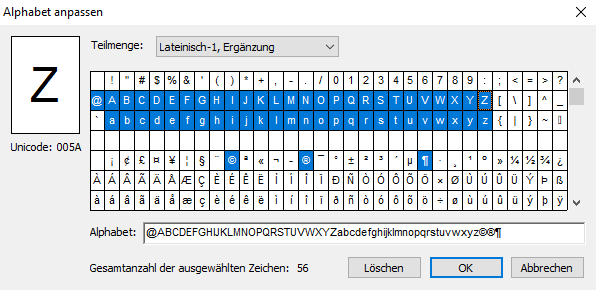
Wenn Sie Satzzeichen und ausgeschlossene (unzulässige) Zeichen einfügen möchten, klicken Sie auf Erweiterte Parameter.... Sie können die unzulässigen Zeichen entweder direkt über die Tastatur eingeben oder auf die Schaltfläche auf der rechten Seite klicken und dann die gewünschten Zeichen mithilfe der Maus auswählen.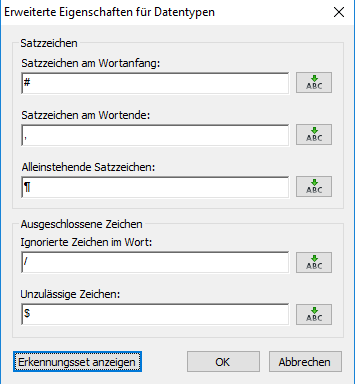
Klicken Sie auf Weiter. - Geben Sie im letzten Fenster des Assistenten einen Namen und eine Kurzbeschreibung für Ihren neuen Datentyp ein. Wenn Sie die Eigenschaften des neu erstellten Datentyps bearbeiten möchten, wählen Sie dazu die Option Eigenschaften bearbeiten. Klicken Sie auf Fertig stellen.
So erstellen Sie einen neuen Datentyp auf der Grundlage eines vorhandenen Datentyps:
- Wählen Sie im ersten Fenster des Assistenten für neue Datentypen Datentyp beruht auf vorhandenen Typen. Wählen Sie die gewünschte(n) Sprache(n) aus, und klicken Sie auf Weiter.
- Wählen Sie im nächsten Fenster den (die) Quelldatentyp(en) aus, welche(r) die Grundlage für Ihren neuen Datentyp bilden soll(en). Diejenigen Datentypen, die den ausgewählten Sprachen entsprechen, werden auf der linken Seite des Dialogfelds in der Liste List1 aufgeführt. Der Ordner Text enthält die natürlichen Sprachen, die im ersten Fenster ausgewählt wurden. Der Ordner Benutzerdefiniert enthält die Datentypen, die von Benutzern erstellt wurden. Die anderen Ordner enthalten die Datentypen entsprechend der Kategorie und den Sonderformaten für spezielle Inhalte.
Sie wählen einen Quelldatentyp aus, indem Sie ihn im Feld List1 markieren (halten Sie die Strg-Taste gedrückt, um mehrere Typen zu markieren) und dann auf Hinzufügen -> klicken, um ihn in den rechten Bereich zu übertragen. Klicken Sie auf Weiter. Hinweis. Basiert ein neuer Datentyp auf mehreren Typen, wird das gesamte Feld auf Einhaltung mindestens eines Datentyps hin überprüft.
Hinweis. Basiert ein neuer Datentyp auf mehreren Typen, wird das gesamte Feld auf Einhaltung mindestens eines Datentyps hin überprüft. - Geben Sie im letzten Fenster des Assistenten einen Namen und eine Kurzbeschreibung für Ihren neuen Datentyp ein. Wenn Sie die Eigenschaften des neu erstellten Datentyps bearbeiten möchten, wählen Sie dazu die Option Eigenschaften bearbeiten. Klicken Sie auf Fertig stellen.
Der neu erstellte Datentyp wird in der Liste der vordefinierten Datentypen angezeigt, wenn Sie den Inhalt auswählen, der beim Erstellen des Datentyps gewählt wurde.
So legen Sie den neu erstellten Datentyp für Ihr Feld fest:
- Wählen Sie im Dialogfeld für die Feldeigenschaften auf der Registerkarte Daten das gewünschte Element in der Liste Datentyp aus;
- Klicken Sie auf die Schaltfläche Bearbeiten... rechts neben dem Feld Details;
- Wählen Sie in der Liste Inhaltseinstellungen die Option Sonderformat;
- Wählen Sie in der nun angezeigten Liste den Datentyp aus, den Sie erstellt haben (benutzerdefinierte Datentypen sind mit einem speziellen Symbol gekennzeichnet), und klicken Sie auf OK.
12.04.2024 18:16:01